改win11缩放比例 win11桌面缩放比例设置方法
更新时间:2025-01-04 08:59:00作者:xtliu
Win11是微软最新推出的操作系统,它带来了许多新的功能和体验,其中Win11的桌面缩放比例设置是一个非常实用的功能,可以帮助用户调整屏幕显示的大小,以适应不同的显示器和分辨率。通过简单的设置,用户可以轻松地改变Win11的缩放比例,让桌面上的图标和文字更加清晰和易于查看。如果您想了解如何改变Win11的缩放比例,可以按照以下步骤进行操作。
改win11缩放比例第一步,同时按下键盘的“Win+i”组合键打开设置。
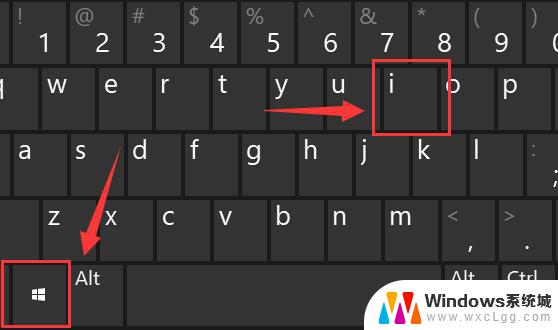
第二步,进入左侧“系统”设置选单。
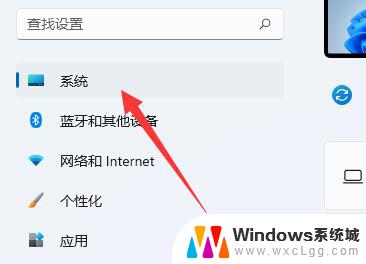
第三步,打开右边第一歌“显示”设置。
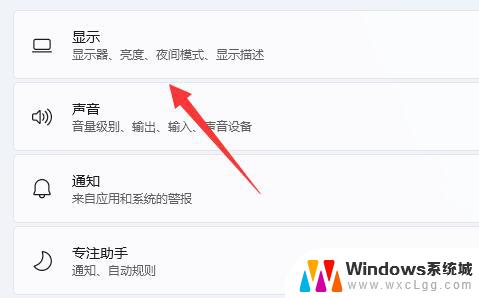
第四步,打开后就能找到“缩放”选项了。点击如图示菜单就可以更改缩放比例。
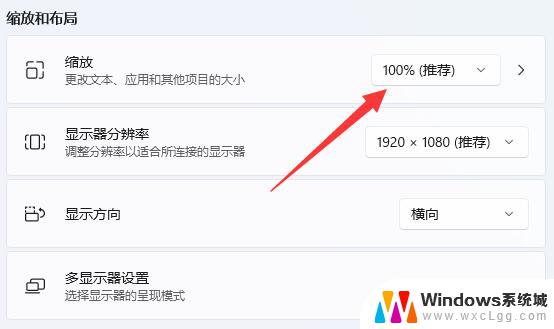
以上就是改win11缩放比例的全部内容,如果有遇到这种情况,那么你就可以根据小编的操作来进行解决,非常的简单快速,一步到位。
改win11缩放比例 win11桌面缩放比例设置方法相关教程
-
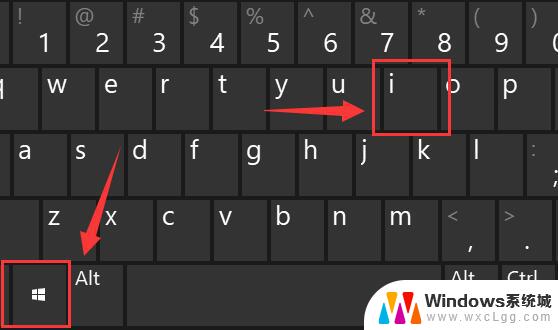 win11窗口缩放等比例 win11如何设置屏幕缩放比例
win11窗口缩放等比例 win11如何设置屏幕缩放比例2025-01-12
-
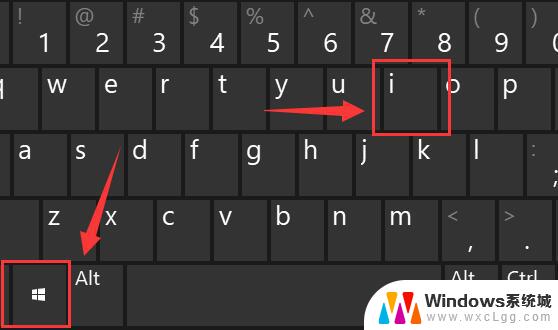 win11电脑怎么缩放比例 win11设置应用程序缩放比例方法
win11电脑怎么缩放比例 win11设置应用程序缩放比例方法2025-01-19
-
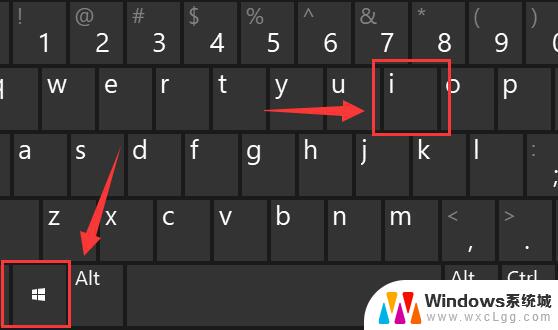 win11调节个别窗口缩放比例 win11屏幕缩放比例调整方法
win11调节个别窗口缩放比例 win11屏幕缩放比例调整方法2024-12-28
-
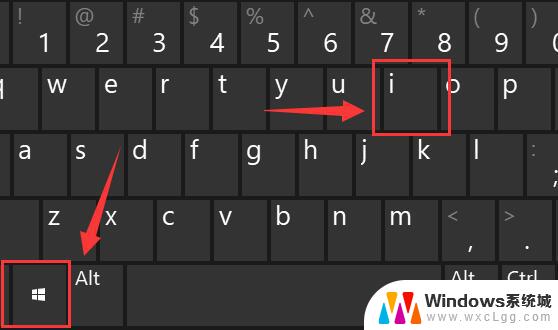 win11窗口按比例缩小 win11设置显示屏幕缩放比例教程
win11窗口按比例缩小 win11设置显示屏幕缩放比例教程2025-01-17
-
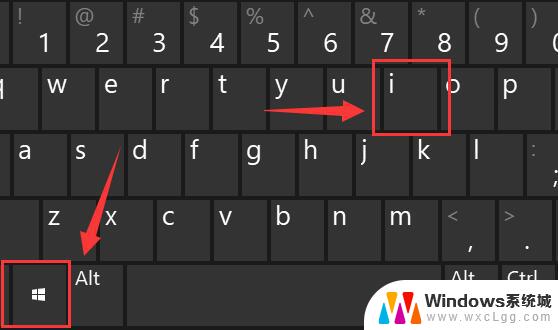 win11保持显示缩放比 win11如何设置显示屏缩放比例
win11保持显示缩放比 win11如何设置显示屏缩放比例2025-01-04
-
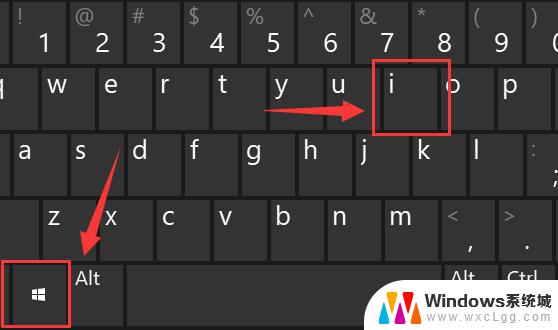 win11自定义缩放124 Win11设置显示文本缩放比例的方法
win11自定义缩放124 Win11设置显示文本缩放比例的方法2025-02-09
- win11添加缩放比例 win11设置显示器缩放大小的方法
- win11缩放与布局可以自定义么 win11设置显示缩放比例的步骤
- win11怎么设置全屏缩放 win11如何设置显示器缩放比例
- windows11显示比例怎么改 电脑桌面显示比例调整方法
- win11直接改文件后缀 win11文件后缀修改教程
- win11怎么查看电脑的物理地址 电脑物理地址查询方法
- win11屏幕和休眠不按设置 win11禁止休眠设置方法
- window11 忘记密码 笔记本电脑忘记密码怎么办快速解决
- win10怎么删除更新win11的文件 win11如何删除更新文件
- windows11关闭ipv6 Windows11 怎么屏蔽 ipv6
win11系统教程推荐
- 1 win11直接改文件后缀 win11文件后缀修改教程
- 2 window11 忘记密码 笔记本电脑忘记密码怎么办快速解决
- 3 win10怎么删除更新win11的文件 win11如何删除更新文件
- 4 win11找不到别人的共享打印机 win11无法共享打印机的解决方法
- 5 重置 win11的网络 Win11网络重置步骤
- 6 联想win11系统清理c盘 win11清理c盘垃圾步骤
- 7 win11excel调行高卡死 excel打开很卡怎么办
- 8 win11新电脑设置不更新系统 windows11系统不更新怎么办
- 9 win11连接电视投屏 win11投屏到电视机操作步骤
- 10 win11怎么设置任务栏不自动合并 Win11任务栏不合并显示怎么设置